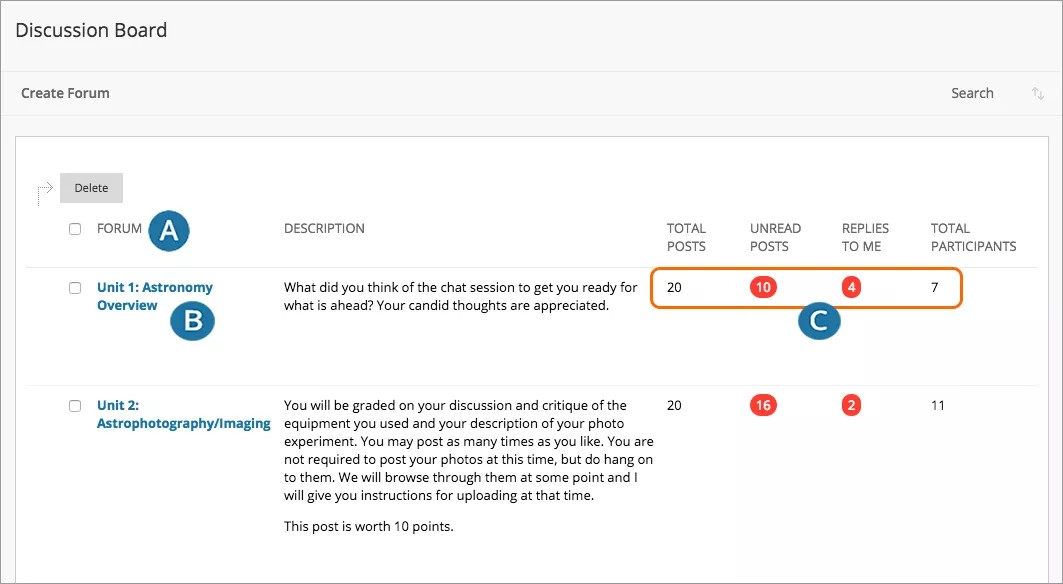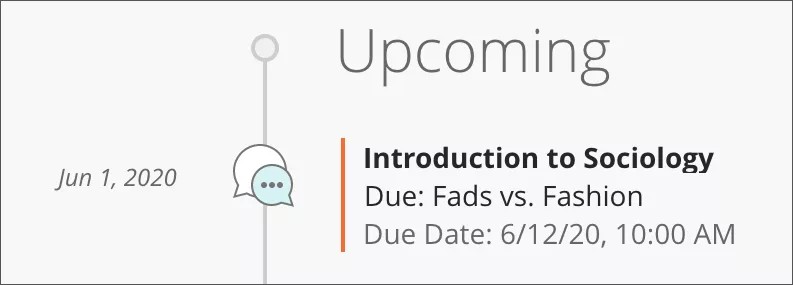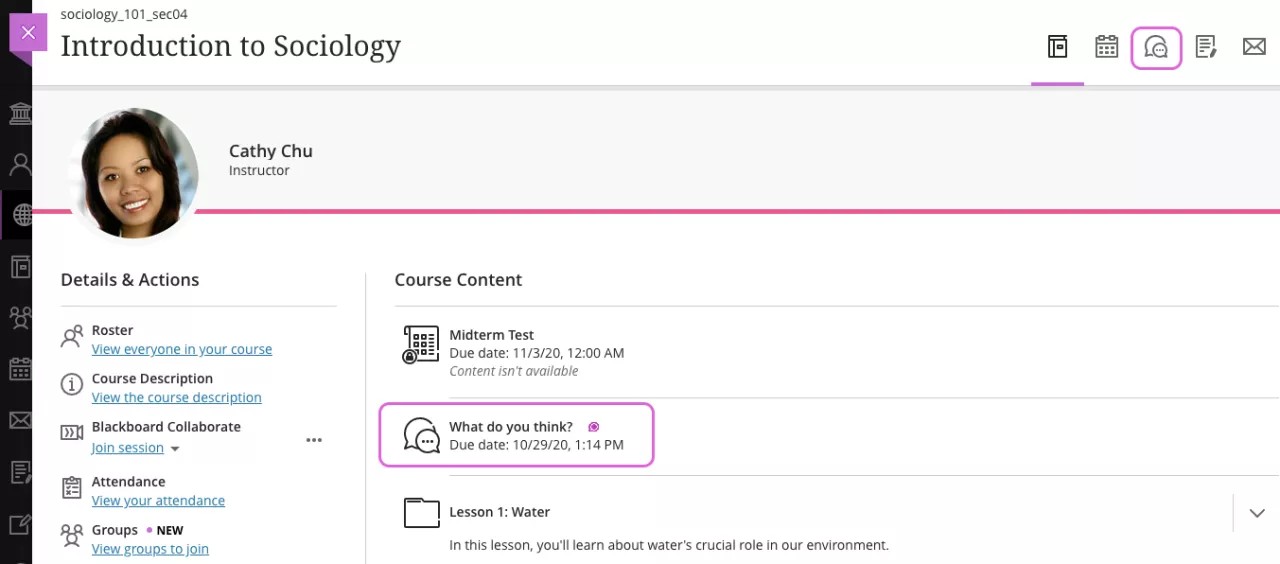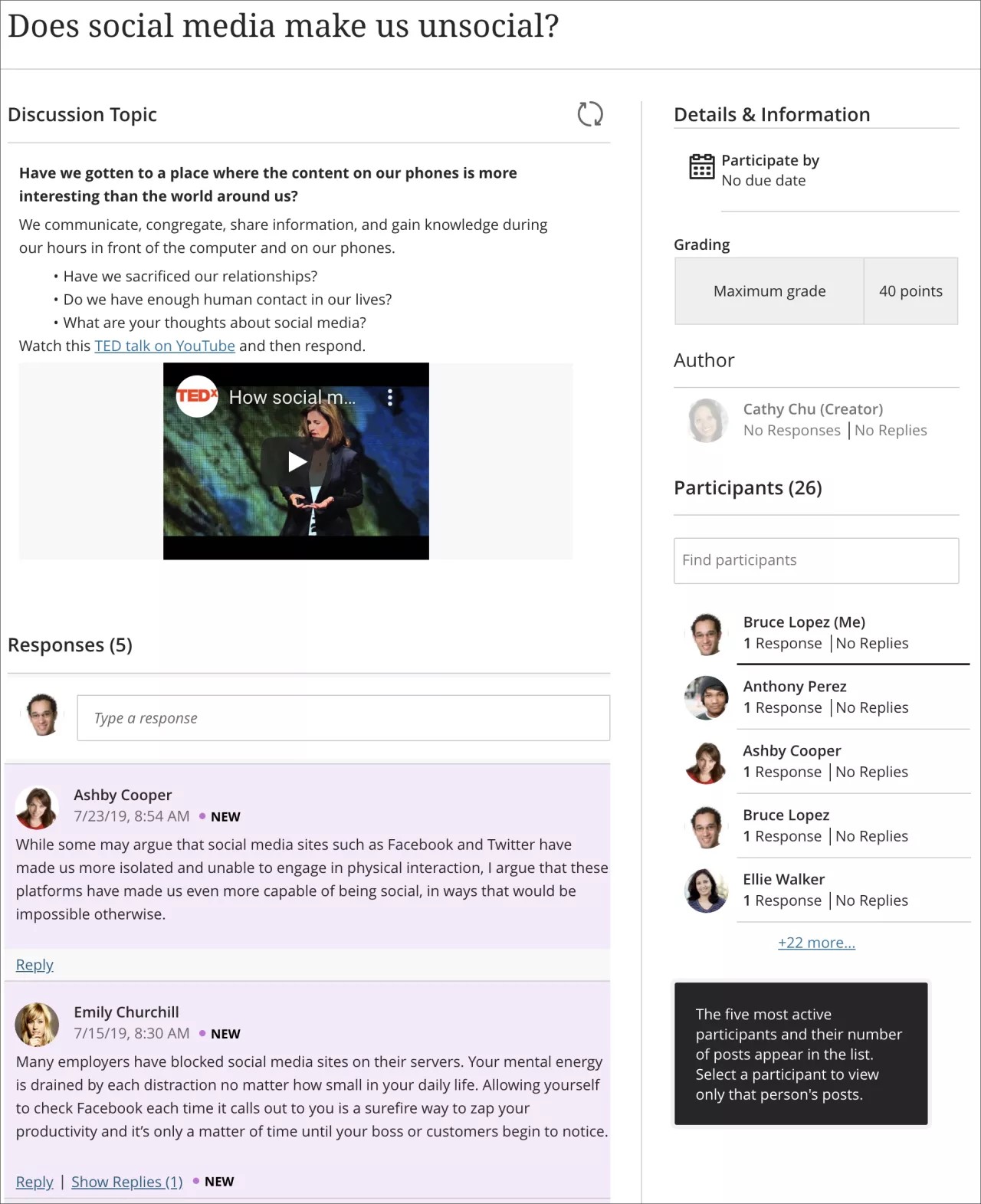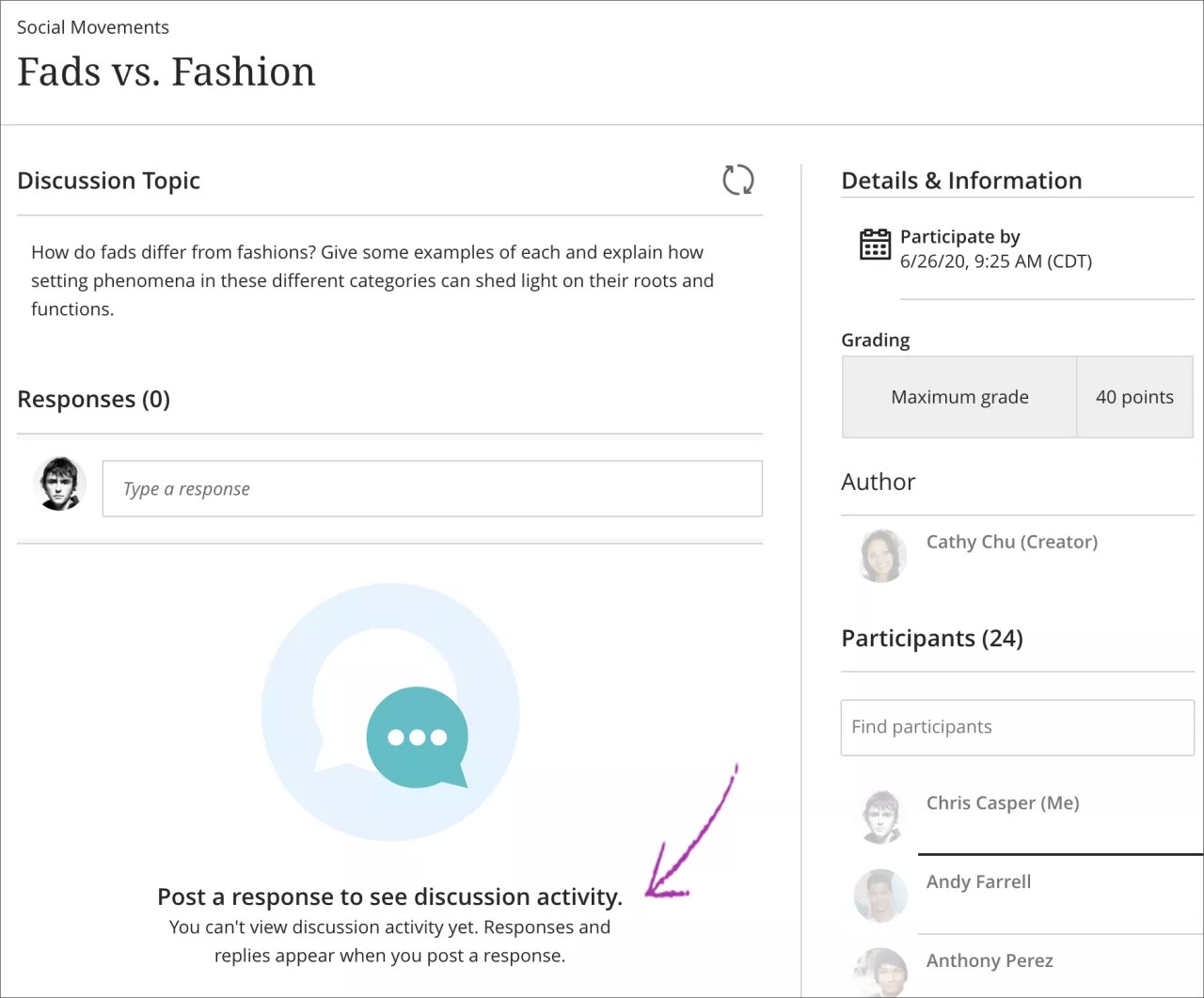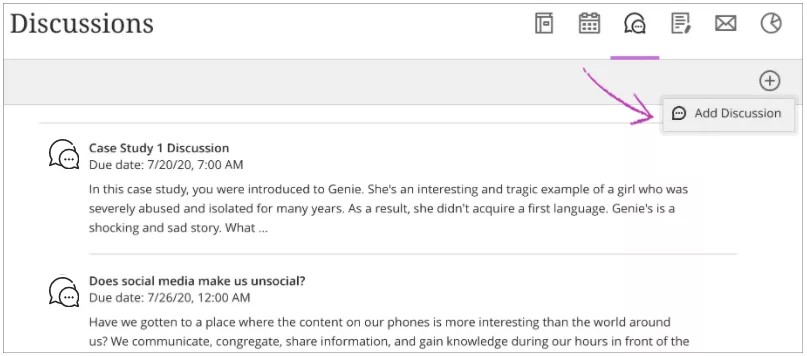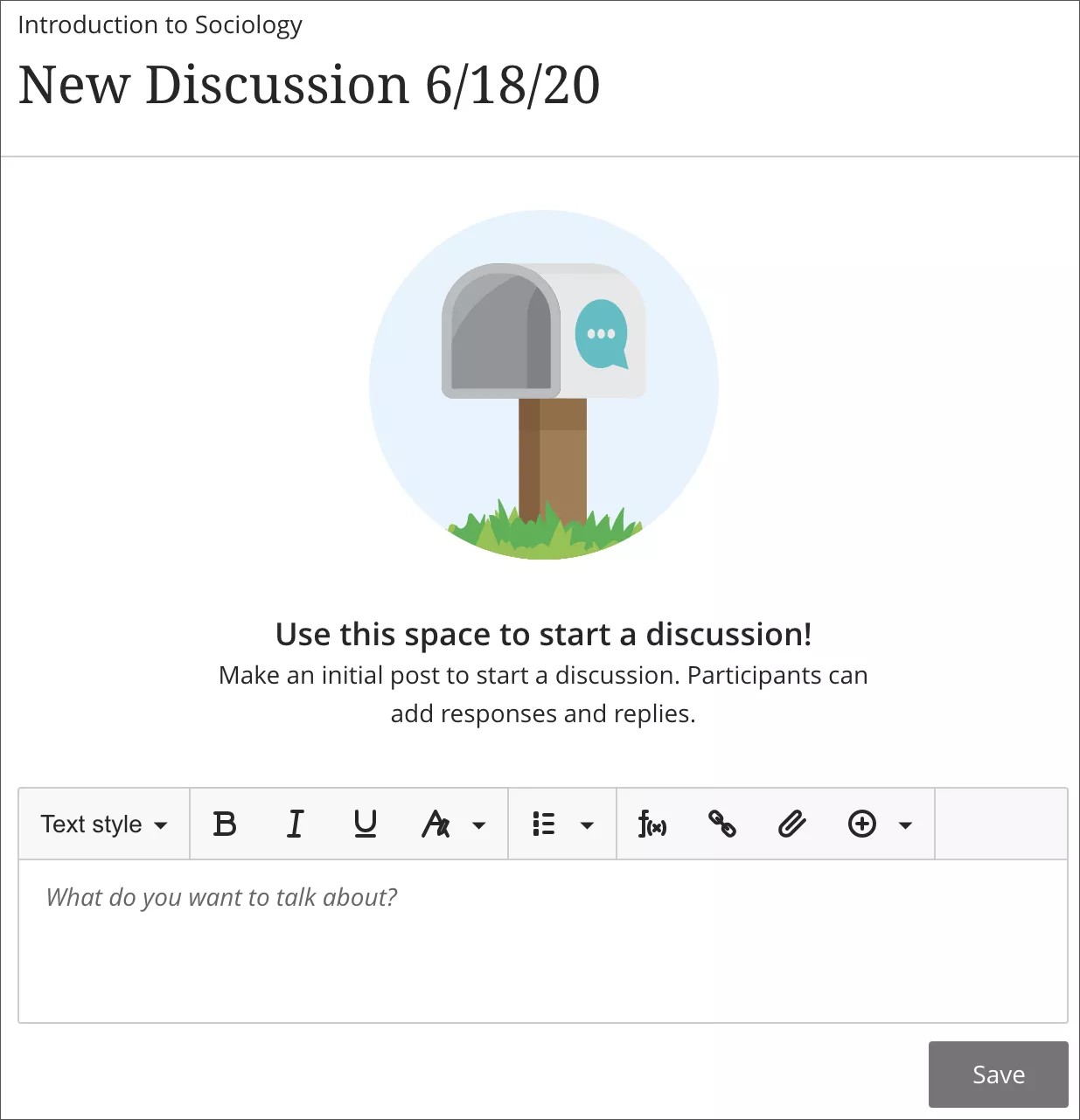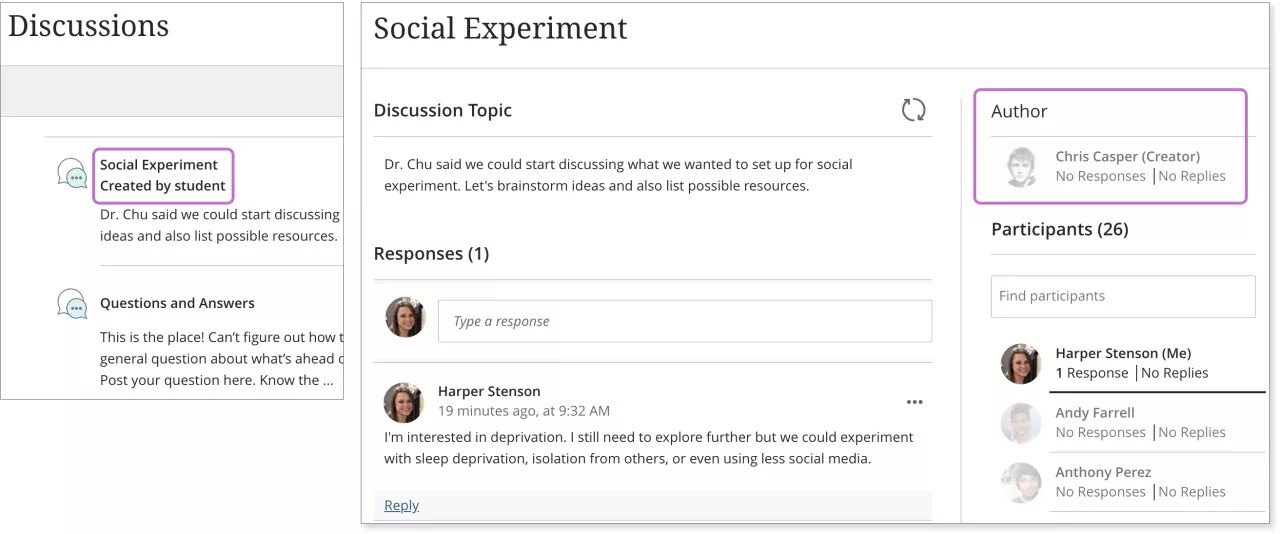En los debates, puede compartir pensamientos e ideas sobre los materiales de la clase. En Blackboard Learn, los miembros de los cursos pueden reproducir los productivos debates que tienen lugar en el aula tradicional, pero con las ventajas de la comunicación asíncrona. No es necesario que los participantes estén en la misma ubicación o zona horaria, y usted puede tomarse el tiempo que necesite para pensar detenidamente en las respuestas.
Puede utilizar debates para las siguientes tareas:
- Contactar con sus compañeros para colaborar o interactuar con ellos.
- Plantear cuestiones sobre deberes, lecturas y contenido del curso.
- Demostrar la comprensión o la aplicación del material del curso.
Abrir el Tablero de discusión
- Puede encontrar el tablero de discusión en dos lugares distintos:
- En el menú del curso, seleccione Discusiones.
- En menú del curso, seleccione Herramientas y luego Tablero de discusión.
- La página Tablero de discusión aparece con una lista de los foros de discusión disponibles. En esta página, puede realizar las siguientes acciones:
- Seleccionar el título de un foro para ver los mensajes. Los títulos de foros en negrita contienen publicaciones no leídas.
- Seleccione un foro para abrir el hilo de publicaciones.
- Seleccionar el número en la columna Publicaciones no leídas para acceder rápidamente a los mensajes no leídos de un foro.
Más información sobre la creación de una respuesta
Los grupos de cursos pueden disponer de sus propios tableros de discusión. Los tableros de discusión grupal solo están disponibles para los usuarios que sean miembros del grupo. Si un panel de debate grupal está disponible, puede encontrarlo en el enlace Grupos del menú del curso o en el área Mis grupos.
Más información sobre la apertura de debates con JAWS®
Puede editar o eliminar sus respuestas si lo permite su instructor. Si publica una respuesta por error y las opciones para editar o eliminar no aparecen, comuníquese con su profesor.
Más información sobre la edición y la eliminación de respuestas
Abrir un debate
Los debates consisten en un foro en línea sobre los conceptos del curso. Es posible que el profesor espere que usted cree sus propios debates y participe en los existentes. Su profesor también puede calificar sus contribuciones.
El profesor también puede crear un debate grupal para que usted analice un tema con un grupo de compañeros.
Más información sobre las discusiones de grupo
Si el profesor agregó fechas de entrega para los debates con calificación, puede abrir los debates desde las páginas de Calificaciones, el calendario y el flujo de actividades.
Desde un curso, seleccione el ícono Debates en la barra de navegación. Seleccione el debate en la lista que aparece. Los debates también pueden aparecer junto con otros materiales del curso en la página Contenido del curso.
Los debates en la vista del curso Ultra no utilizan foros ni cadenas.
Cada vez que abra un debate, aparecerán las respuestas y las contestaciones nuevas con la etiqueta "Nueva" para mostrarle todo lo que ha sucedido desde su última visita.
Más información sobre la creación de respuestas y contestaciones
Arriba de la lista Participantes, en la sección Autor, podrá ver quién creó el debate.
Publicar una respuesta primero
Es posible que su profesor exija que responda un debate para poder leer otras respuestas y contestaciones. Si "publica primero", las respuestas de sus compañeros no lo influirán. Cuando abra este tipo de debate, aparecerá este mensaje: Publique una respuesta para ver la actividad del debate. Aún no puede ver la actividad del debate. Las contestaciones se mostrarán cuando publique una respuesta.
La lista Participantes no mostrará la cantidad de respuestas y contestaciones de los demás hasta que publique una respuesta.
Crear un debate
Puede crear debates para que participen sus compañeros. El profesor puede eliminar todos los debates, las respuestas y las contestaciones.
Más información sobre la eliminación de sus debates, respuestas y contestaciones
Si su profesor se lo permite, puede crear debates para que participen sus compañeros. El profesor puede eliminar todos los debates, las respuestas y las contestaciones.
- En el curso, seleccione el ícono Debates que se encuentra en la barra de navegación.
- Seleccione el signo más ubicado en la esquina superior derecha para abrir el menú. Si el signo más no aparece, significa que no está autorizado para crear debates.
- En el menú, seleccione Agregar debate. Su debate aparecerá en la parte superior de la lista. Solo su profesor puede cambiar su posición en la lista o agregarlo a una carpeta.
- En la página Nuevo debate, escriba un título significativo. Elija el título del debate con atención. Después de que el cursor se desplaza fuera de la línea del título, se guarda el título del debate. Solo su profesor puede editar el título.
- Active el debate con una pregunta, una idea o una respuesta. Puede usar las opciones del editor para dar formato al texto, adjuntar archivos e incrustar archivos multimedia. Si ve el editor en una pantalla más pequeña, seleccione el ícono de signo más para ver el menú de opciones. Por ejemplo, seleccione la opción Insertar/editar archivos locales, que se representa con el ícono en forma de clip. Busque un archivo en su equipo. Aparecerá una ventana de estado en la que se indica el progreso de la carga del archivo.
Para usar su teclado para ir a la barra de herramientas del editor, presione ALT + F10. En Mac, presione Fn + ALT + F10. Use las teclas de flechas para seleccionar una opción, como una lista numerada.
- Seleccionar Guardar.
En la página principal de Debates, el título del debate aparecerá con la etiqueta Creado por el estudiante.
Cuando los miembros del curso abran el debate, verán su nombre como autor del debate en el panel lateral.
Puede editar o borrar sus propias publicaciones, así como eliminar sus debates si no tienen ninguna respuesta.